Categorieën
web.config: Redirect http naar https
Om een redirect naar https in te stellen dien je eerst ingelogd te zijn in het contol panel, vervolgens ga je naar de file manager.
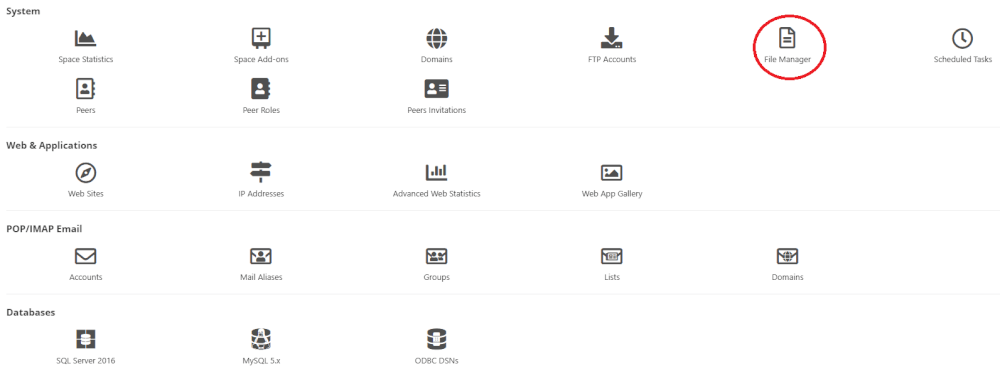
Klik vervolgens op je website en vervolgens op de wwwroot map.
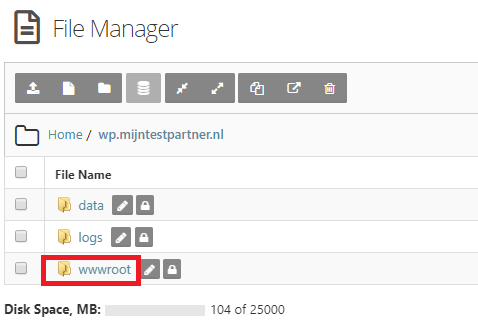
Zoek vervolgens een bestand genaamd web.config en klik op het klad blok.
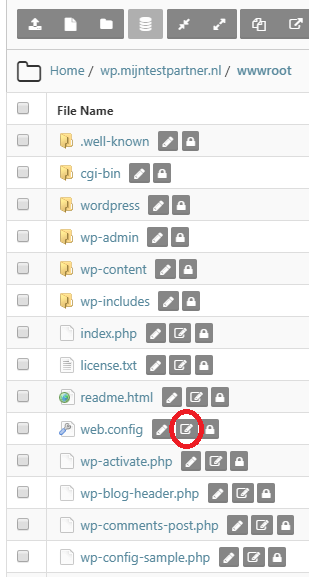
je kan nu een redirect van https:// naar https:// doorvoeren met de onderstaande code. Het blauwe gedeelte zal al in jouw web.config moeten staan, dit is namelijk de standaard config. Om het gemakkelijk te maken hebben we hier onder de standaard web.config geplaatst.
<?xml version="1.0" encoding="UTF-8"?>
<configuration>
<system.webServer>
<defaultDocument>
<files>
<clear />
<add value="Default.html" />
<add value="Default.htm" />
<add value="Default.asp" />
<add value="index.htm" />
<add value="Default.aspx" />
<add value="index.html" />
<add value="index.php" />
<add value="index.asp" />
</files>
</defaultDocument>
</system.webServer>
</configuration>
Het rode gedeelte dien je zelf toe te voegen voor de redirect, dit is namelijk de code voor de redirect. Je kan dit plaatsen onder <system.webServer> hieronder staat de code voor de redirect.
<rewrite>
<rules>
<rule name="Redirect non-www OR non-https to https://www">
<match url=".*" />
<conditions logicalGrouping="MatchAny">
<add input="{HTTP_HOST}" pattern="^mijnhostingpartner.nl$" />
<add input="{HTTPS}" pattern="off" />
</conditions>
<action type="Redirect" url="https://www.mijnhostingpartner.nl/{R:0}" redirectType="Permanent" />
</rule>
<match url=".*" />
<conditions logicalGrouping="MatchAny">
<add input="{HTTP_HOST}" pattern="^mijnhostingpartner.nl$" />
<add input="{HTTPS}" pattern="off" />
</conditions>
<action type="Redirect" url="https://www.mijnhostingpartner.nl/{R:0}" redirectType="Permanent" />
</rule>
</rules>
</rewrite>
Hierbij dien je echter de links nog wel aan te passen naar jouw domein en de bijbehorende extensie. Om dit wat gemakkelijker te maken hebben we de links in het groen gemarkeerd, je dient deze aan te passen naar je eigen domein met extensie. Hier onder staat verder nog een voorbeeld.
<add input="{HTTP_HOST}" pattern="^mijnhostingpartner.nl$" />
Bij het onderstaande stukje code dien je hierbij wel op te letten dat je de juiste keuze moet maken tussen https:// en https://www. Dit is verder afhankelijk van hoe je het ingesteld hebt op je eigen website.
Hieronder vind je de volledige web.config die je kan gebruiken om de redirect naar https:// verder in te stellen.
<?xml version="1.0" encoding="UTF-8"?>
<configuration>
<system.webServer>
<rules>
<rule name="Redirect non-www OR non-https to https://www">
<match url=".*" />
<conditions logicalGrouping="MatchAny">
<add input="{HTTP_HOST}" pattern="^mijnhostingpartner.nl$" />
<add input="{HTTPS}" pattern="off" />
</conditions>
<action type="Redirect" url="https://www.mijnhostingpartner.nl/{R:0}" redirectType="Permanent" />
</rule>
<match url=".*" />
<conditions logicalGrouping="MatchAny">
<add input="{HTTP_HOST}" pattern="^mijnhostingpartner.nl$" />
<add input="{HTTPS}" pattern="off" />
</conditions>
<action type="Redirect" url="https://www.mijnhostingpartner.nl/{R:0}" redirectType="Permanent" />
</rule>
</rules>
</rewrite><directoryBrowse enabled="false" />
</system.webServer>
</configuration>